
インスタではハッシュタグ検索をすることで、特定のワードの投稿を検索することができます。
ただ、2020年2月2日ごろから、ハッシュタグ検索をするとコミュニティガイドライン違反が表示され、検索できない状況になっています。
それでは、インスタでハッシュタグ検索をすると規約違反で検索できない!違反?不具合?詳細と対処法を徹底解説していきます。
コンテンツ
インスタでハッシュタグ検索をすると規約違反で検索できない!

不具合である可能性が高い

インスタでハッシュタグ検索ができなくなった原因は、不具合の可能性が高いです。
端末や特定の条件で発生しているわけではないので、サーバーやシステム上の不具合です。
コミュニティガイドラインに違反した内容を検索しているわけでもなく、昨日まで検索できたハッシュタグが検索できなくなっています。
実際に違反している可能性もある

ガイドラインを違反してないと思っていても、ガイドラインに違反している可能性もあります。
インスタのコミュニティガイドラインを一度確認し、内容が本当に違反していないか確認してみましょう。
一部のアカウントだけに発生している

ハッシュタグ検索ができなくなったのは、一部のアカウントのみです。
端末などの関係というわけではなく、一部の人だけに発生している不具合です
公式からの発表はない

2020年2月2日ごろに発生しているハッシュタグ検索が出来ない不具合について、公式からの発表はありません。
明確な原因などはわかっていないものの、不具合が続く場合は、修正版がリリースされることもあると思います。
不具合が発生しているユーザーは、公式Twitterなどで情報を収集することをおすすめします。
対処法

アカウント・端末を変更してみる

ハッシュタグ検索がコミュニティガイドライン違反になる原因は、環境にあります。
アカウントが原因の場合もありますが、端末が原因の可能性もあります。
複数のアカウントを所持している場合は、アカウントの変更をしてください。
それでも、症状が改善しない場合はパソコンやタブレットなど、端末を変えてインスタにログインしてみましょう。
ブラウザ版・アプリ版を切り替える
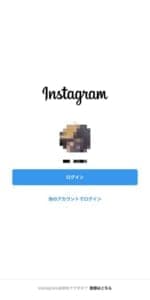
インスタを操作している環境を変えることでも不具合が改善するかもしれません。
アプリ版をいつも使用している場合は、ブラウザ版の利用をおすすめします。
検索エンジンより「インスタ」を検索し、ログインページにアクセスしてみましょう。
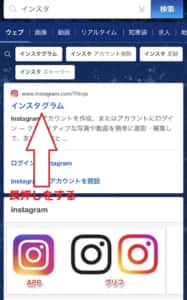
検索エンジンよりタップすると、アプリが開いてしまう場合は、長押しをすることで別のタブでインスタを開くことができます。
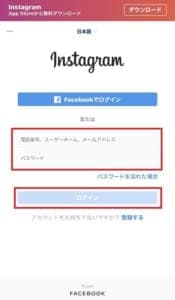
「電話番号、ユーザーネーム、メールアドレス」「パスワード」を入力し「ログイン」をタップしてください。
Facebookと連携している場合は「Facebookでログイン」でワンタップでログインができます。
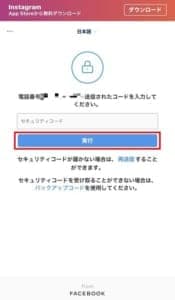
二段階認証をしている場合は、認証コードが登録している電話番号にSMSで送信されるので、入力したあと「実行」をタップしてください。
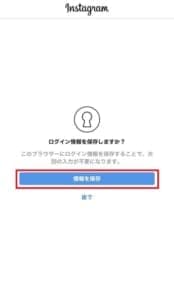
初めてブラウザ版のインスタにログインするときは、ログイン情報を保存するか問われます。
オンにしておくことで、ブラウザ版でもワンタップでログインができるので「情報を保存」をおすすめします。
アプリ・OSのアップデート

OS・アプリのバージョンが古いことで、不具合が発生することもあります。
各ストアにいき、インスタのバージョンが最新であるか確認してみましょう。
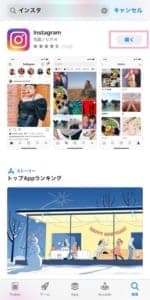
アイコンの横が「開く」と表示されていれば、バージョンは最新です。
アップデートが表示されている場合は「アップデート」をタップして、最新のバージョンに更新してください。

次に、端末のOSのバージョンを「歯車マーク」より確認してみましょう。

「一般」をタップします。

「ソフトウェア・アップデート」をタップします。

OSが最新の場合は、搭載されているOSが表示されます。

OSが最新ではない場合は「ダウンロードしてインストール」が表示されるので、タップしましょう。

端末のパスコードを入力します。

ダウンロードが終わると「今すぐインストール」に表示が変わるのでタップしてください。
しばらくすると、端末が再起動され、アップデートが完了します。
アプリ・端末の再起動
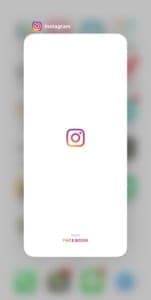
アプリや端末の再起動を行うことで、不具合が改善することもあります。
アプリの再起動はタスク画面より行うことができます。
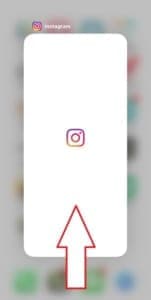
画面下部、ホームボタンのダブルクリックでタスク画面を呼び出したら、インスタの画面に触れながら上部にスワイプすることで強制終了ができます。
もう一度、インスタのアイコンをタップすることで、アプリの再起動ができます。

端末の再起動は、スリープボタン(+音量ボタン)の長押しで起動画面を呼びだすことができます。
スライドを行い電源を落としたら、もう一度同じボタンを長押しして再起動させてみましょう。
再ログイン・再インストール

インスタで発生する不具合は、再ログイン・再インストールで改善することが多いです。
インスタを開いたら、右下にある「自身のアイコン」をタップしましょう。

右上にある「三」をタップしてください。

「設定」をタップします。
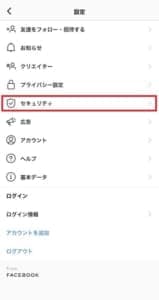
先にセキュリティより「ログイン情報の保存」を行っておくことで、同じ端末であればワンタップでログインが可能になります。
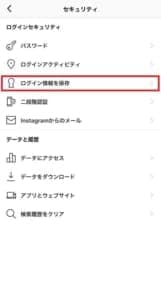
「ログイン情報の保存」をタップします。
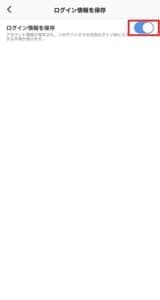
「ログイン情報の保存」の横にあるボタンをタップし、オン(青)にしてください。
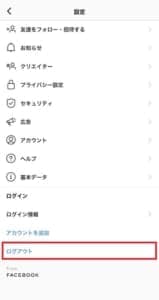
「ログイン情報の保存」が終わったら、設定画面にもどり「ログアウト」をタップします。
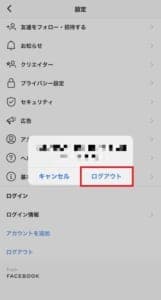
ポップアップが表示されたら「ログアウト」をタップしてください。

ログイン画面に切り替わるので「ログイン」をタップしてください。
ハッシュタグ検索でまだ、不具合が発生している場合は、再インストールを実行してみましょう。
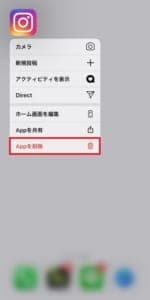
インスタのアイコンを長押しし、メニューを表示させ「Appを削除」をタップします。
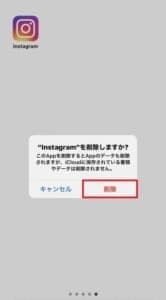
ポップアップが表示されたら「削除」をタップしてください。

再度、インスタをインストールして状況を確認してみてください。
ログイン情報の保存をしておけば、アンインストール後もワンタップでログインができます。
通信環境の改善を行う

ポイント
- ルーターの再起動
- 端末回線で接続する
- Wi-Fiのチャンネルを切り替える
- Wi-Fiのケーブルが抜けていないか確認する
- 機内モードのオン/オフを行う
通信が不安定な事で、ハッシュタグ検索が上手くいってない可能性もあります。
通信環境をリセットすることで、一時的な不具合が改善することがあります。
Wi-Fi接続の場合は、端末回線に切り替えてみる・LANケーブルの状況などを確認してみてください。

また、機内モードのオン/オフを行うことで、通信環境は簡単にリセットができます。
画面下部及び、画面右上よりコントロールセンターを呼び出し、飛行機マークをタップしてください。

10秒ほど放置してから、再度飛行機マークをタップすることで通信環境がリセットできます。
しばらく時間をおく

ユーザー側で特に問題が無い場合は、インスタの運営側が原因です。
エラーや不具合を改善するためには、アップデートなどの修正を待つ必要があります。
無理にアクセスをしても、不正アカウントとみなされる可能性もあります。
公式Twitterなどで情報を収集しながら、しばらく時間をおいてから、検索をしてみましょう。
運営に問い合わせをする

ハッシュタグ検索がいつまでもできない場合は、運営に問い合わせて確認してみましょう。
問い合わせはホーム画面右下の自身のアイコンから行うことができます。

右上の「三」をタップしてください。

「設定」をタップします。
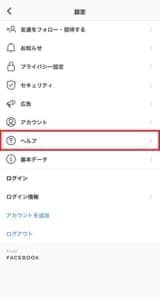
「ヘルプ」をタップしてください。
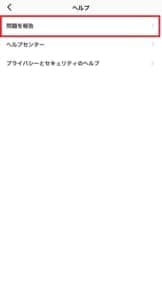
「問題を報告」をタップします。
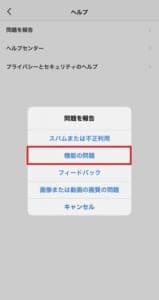
ポップアップが表示されるので「機能の問題」をタップしましょう。
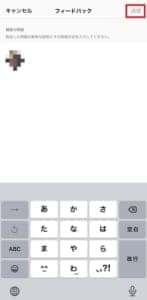
ハッシュタグ検索が使用できないという内容を入力し「送信」をタップすることで問い合わせは完了です。
運営からの対処、修正を待ちましょう。


